ویژگی های جدید ویندوز Windows 8 :
- رابط کاربری جدید (مترو) برای صفحه نمایش لمسی
- مرورگر اینترنت اکسپلورر ۱۰
- ورود کاربری با استفاده از تصویر
- بوت سریع هیبریدی
- Task Manager (برنامه مدیریت وظیفه) جدید
- راه اندازی ویندوز با استفاده از فلش مموری
- پشتیبانی از چندین نمایشگر
- پشتیبانی از USB3
- پشتیانی از معماری ARMعلاوه بر اینتل و AMD
- صفحه شروع جدید
- قابلیت بازگردانی سیستم عامل به تنظیمات کارخانه(اولیه)
- سیستم پرونده جدید REfs
- پشتیبانی از ارتباط حوزه نزدیک(NFC)
- بوت امن
- پشتیبانی از فناوری RAID 1 و RAID 5
- اضافه شدن نوار ریبون به ویندوز اکسپلورر مانند مایکروسافت آفیس۲۰۱۰
- توانایی بازکردن پروندههای ISO، IMG و VHD
-
نرم افزار ویندوز دیفندر در این ویندوز دارا قابلیت آنتی ویروس است ، که
مشابه نرم افزار مایکروسافت سکیوریتی اسنشالز عمل میکند و پیش بینی میشود
جایگزین این نرم افزار شود.
-
اضافه شدن ویژگی ایمنی خانواده(Family safety)که به والدین این امکان را
میدهد که فعالیتهای فرزندان خود را در اینترنت نظارت و کنترل کنند و
همچنین از فرزندان خود محافظت کنند و رایانه ی آنان را کنترل کنند
- چند وظیفگی جدید
رابط کاربری مترو :
ویندوز
۸ رابط کاربری جدید بر پایهٔ زبان طراحی مترو مایکروسافت را به کار خواهد
گرفت ، مترو محیطی خواهد بود از ویژگی جدید کاشی وار (مربع مانند) که در
صفحه شروع (Start Screen) نمایان میشود که مشابه سیستم عامل ویندوز فون
میباشد. هر کدام از آن کاشیها یک برنامه را نشان میدهد و قادر خواهد بود
که اطلاعات مرتبط مانند تعداد پیامهای خوانده نشده برای یک برنامهٔ
رایانامه و یا درجه حرارت آب و هوا را نشان دهد. سبک مترو برنامههای
کاربردی را تمام صفحه اجرا میکنند و میتوانند برای به اشتراک گذاشتن
اطلاعات بین یکدیگر از قرارداد(Contracts) استفاده کنند. آنها از طریق
فروشگاه ویندوز(Windows Store)در دسترس خواهد بود.برنامههای سبک مترو با
Windows Runtime platform جدید و با استفاده از زبانهای برنامه نویسی
سی++، ویژوال بیسیک،سی شارپ و اچ تی ام ال/جاوااسکریپت توسعه یافتهاند.
محیط سنتی دسکتاپ برای اجرای برنامههای دسکتاپ به عنوان نرم افزار مترو تلقی میشود. و همچنین دکمه شروع (Start) از نوار وظیفه حذف شدهاست و به جای آن ناحیه حساسی بوجود آمده که با حرکت ماوس به سمت گوشه چپ پایین ظاهر میشود. همچنین نوار چارم (Charm Bar) اضافه شدهاست ، هر دو مورد ذکر شده صفحه شروع جدید مترو را باز میکنند که جایگزین صفحه شروع قبلی شدهاست.
محیط سنتی دسکتاپ برای اجرای برنامههای دسکتاپ به عنوان نرم افزار مترو تلقی میشود. و همچنین دکمه شروع (Start) از نوار وظیفه حذف شدهاست و به جای آن ناحیه حساسی بوجود آمده که با حرکت ماوس به سمت گوشه چپ پایین ظاهر میشود. همچنین نوار چارم (Charm Bar) اضافه شدهاست ، هر دو مورد ذکر شده صفحه شروع جدید مترو را باز میکنند که جایگزین صفحه شروع قبلی شدهاست.
فروشگاه ویندوز :
فروشگاه
ویندوز پلت فرم آینده توزیع دیجیتال توسط شرکت مایکروسافت به عنوان بخشی
از برنامه های کاربردی سبک مترو ویندوز ۸ توسعه یافته است. فروشگاه ویندوز
همچنین اجازه خواهد داد که توسعه دهندگان برنامه های کاربردی دسک تاپ خود
را تبلیغ کنند.در فروشگاه ویندوز هر دو برنامه کاربردی رایگان و پرداختی
موجود است.برنامه های پرداختی در محدوده قیمت ۱٫۴۹ دلار تا ۹۹۹٫۹۹ دلار می
باشد.برنامه نویسان و توسعه دهندگان نیز می توانند برنامه های آزاد و
آزمایشی را ارائه کنند.فروشگاه ویندوز همزمان با ویندوز ۸ نسخه مصرف
کنندگان که در تاریخ ۲۹ فوریه ۲۰۱۲ منتشر شد،دردسترس قرار گرفت.توسعه
دهندگان و برنامه نویسان از ۳۸ کشور می توانند برنامه های کاربردی برای
ویندوز فروشگاه ارسال کنند.این برنامه هم اکنون از ۱۰۹ زبان پشتیبانی می
کند.البته این در ایران در دسترس نیست.
مایکروسافت ، فروشگاه ویندوز را در ویندوز ۸ تایید کرده است. به مانند مرکز نرمافزار اوبونتو و فروشگاه برنامههای کاربردی مک که به توسعهدهندگان اجازه میدهد برنامه های کاربردی مترو شکل خودشان را بر روی وسایل جانبی ویندوز ۸ انتشار دهند. فروشگاه ویندوز همچنین به توسعه دهندگان اجازه می دهد برنامههای کاربردی Win32 یا «دسکتاپ قدیمی» را نیز انتشار دهند ، اگرچه فروشگاه فقط پیوند ها به وب گاه های برنامه را آماده می کند.
مایکروسافت ، فروشگاه ویندوز را در ویندوز ۸ تایید کرده است. به مانند مرکز نرمافزار اوبونتو و فروشگاه برنامههای کاربردی مک که به توسعهدهندگان اجازه میدهد برنامه های کاربردی مترو شکل خودشان را بر روی وسایل جانبی ویندوز ۸ انتشار دهند. فروشگاه ویندوز همچنین به توسعه دهندگان اجازه می دهد برنامههای کاربردی Win32 یا «دسکتاپ قدیمی» را نیز انتشار دهند ، اگرچه فروشگاه فقط پیوند ها به وب گاه های برنامه را آماده می کند.
حداقل سیستم مورد نیاز برای نصب ویندوز Windows 8 :
پردازشگر : 1 گیگاهرتز و یا بیشتر.
رم : 1 گیگابایت برای نسخه 32 بیتی و 2 گیگابایت برای نسخه 64 بیتی.
فضای هارد دیسک : 16 گیگابایت برای نسخه 32 بینی و 20 گیگابایت برای نسخه 64 بیتی.
گرافیک : پشتیبانی از Direct X 9 و یا بالا تر.
آموزش نصب ویندوز Windows 8 :
نصب ویندوز Windows 8 همانند ویندوز های قبلی بسیار ساده می باشد. کافیست یک کامپیوتر با حداقل مشخصات بالا و یک عدد دیسک ویندوز 8 داشته باشد.
ابتدا دیسک ویندوز 8 را در درایور کامپیوتر قرار دهید و سیستم را Restart کنید ، هنگام بالا آمدن سیستم صفحه سیاه رنگی نمایش داده می شود که نوشته شده برای Boot شدن سیستم از طریق CD و یا DVD یک کلید از صفحه کلید را فشار دهید. بدین صورت وارد قسمت نصب ویندوز می شوید.
در
صورتی که صفحه بالا برای شما نمایش داده نشد و یک راست وارد ویندوز قبلی
خود شدید ، Boot شما بر روی Hard Disk تنظیم شده. می بایست بوت اول را بر
روی CD/DVD Rom قرار دهید و بوت دوم را بر روی Hard Disk.
عوض
کردن بوت نیز کار بسیار آسانی است. کافیست پس از Restart کردن کامپیوتر
خود قبل از بالا آمدن سیستم دکمه F8 و یا F12 را پشت سرم هم فشار دهید تا
وارد صفحه آبی رنگ زیر شوید.
بر روی Bios Features Setup کلیک کنید.
در صفحه بعدی در قسمت First Boot Device گزینه CDROM را انتخواب کنید و Second Boot Device گزینه HDD را انتخاب کنید.
بعد از این تغییرات دکمه ECS را از روی کیبرد فشار دهید و عملیات انجام شده را ذخیره و سیستم را Restart کنید.
پس از این تغییرات هنگام بالا آمدن سیستم ، ابتدا CDROM شما خوانده می شود و می توانید با گذاشتن دیسک ویندوز به نصب ویندوز بپردازید.
به ادامه آموزش نصب می پردازیم...
در اولین مرحله از نصب ویندوز پنجره زیر برای شما نمایش داده می شود.
Language to Install : در این قسمت زبان نصب ویندوز را انتخاب می کنید.
Time and Currency Format : در این قسمت زمان و فرمت ویندوز را انتخواب می کنید.
Keyboard or Input Method : در این قسمت زبان کیبرد را انتخاب می کنید.
سپس برای ادامه نصب بر روی Next کلیک کنید.
* پیشنهاد می کنیم تنظیمات را مطابق با عکس زیر اعمال کنید.
در این مرحله برادای ادامه نصب بر روی Install کلیک کنید.
در این مرحله از شما سریال نصب می خواهد. این سریال در داخل بسته بندی ویندوز و یا در صورتی که آن را دانلود کردید در سایت مورد نظر موجود می باشد.
سریال نصب را در قسمت خواسته شده وارد کنید و برای ادامه نصب بر روی Next کلیک کنید.
در این قسمت برای ادامه نصب ابتدا تیک "I Accept The License Terms" را زده و بر روی Next کلیک کنید.
در این قسمت 2 آپشن برای نصب دارید.
Upgrade : با انتخاب این گزینه ویندوز شما تنها به روز رسانی می شود و هیچ کدام از اطلاعات ، برنامه ها و تنظیمات شما از بین نمی رود.
- این گزینه برای زمانی مناسب است که ویندوز شما نسخه قدیمی تر از ویندوزی است که قصد نصب کردن آن را دارید.
برای مثال ویندوز فعلی شما 8 است و می خواهید ویندوز 8.1 را نصب کنید.
Custom : با انتخاب این گزینه یک ویندوز جدید و تازه بر روی سیستم شما نصب می شود اما تمامی اطلاعات شما که در درایو C موجود است پاک می شود.
- این گزینه برای زمانی مناسب است که شما می خواهید از ویندوز نسل قبل مثل ویندوز XP ، Vista و یا 7 به ویندوز 8 مهاجرت کنید.
با انتخاب این گزینه توانایی ساخت ، حذف و ویرایش پارتیشن را دارید.
* ما فرض را بر این میگیرم که شما می خواهید یک ویندوز جدید و تازه بر روی سیستم خود نصب کنید. پس گزینه دوم یعنی Custom را انتخواب می کنیم.
در این قسمت می بایست پارتیشن خود را برای نصب ویندوز مشخص کنید.
پارتیشن : همان درایو است ، به فرض شما در کامپیوتر خود 3 پارتیشن C ، D ، E دارید. درایو C شما همان درایو یا پارتیشنی است که می بایست ویندوز در آن نصب شود.
فضای تخصیص داده نشده : فضایی که در هارد شما موجود است و آن را به هیچ پارتیشنی اختصاصی ندادید.
در این قسمت توانایی ساخت یک پارتیشن جدید ، حذف یک پارتیشن و یا تغییر حجم یک پارتیشن را دارید.
New : با انتخاب این گزینه می توانید یک پارتیشن جدید بسازید. البته در صورتی که فضای تخصیص داده نشده در هارد دیسک داشته باشد.
Format : با انتخاب این گزینه می توانید پارتیشن مورد نظر را فرمت کنید.
Delete : با انتخاب این گزینه می توانید پارتیشن مورد نظر را حذف کنید.
Refresh : با انتخاب این گزینه تغییرات اعمال شده به روز رسانی می شود.
Extend : با انتخاب این گزینه می توانید در صورتی که فضای تخصیص نشده در هارد دارید به یک پارتیشن اضافه کنید.
برای مثال هارد دیسک من 60 گیگابایت حافظه دارد. این 60 گیگابایت فضای تخصیص داده نشده است. یعنی هارد دیسک تا به حال پارتیشن بندی نشده.
برای ساخت پارتیشن جدید بر روی New کلیک می کنیم.
پنجره زیر باز می شود.
حجم کل هارد من 60 گیگابایت است. به دلخواه می توانید این فضا را تبدیل به 1 و یا هر چند پارتیشن که خواستید.
برای مثال من می خواهم 2 پارتیشن ایجاد کنم.
همانطور که مشاهده می کنید حجم پارتیشن را به صورت مگابایت از ما می خواهد.
پس ما هر چند گیگ که خواستم به پارتیشن خود اختصاص دهیم می بایست آن را در 1024 ضرب کنیم تا به مگابایت تبدیل شود.
برای مثال من یک پارتیشن 40 گیگباتی و یک پارتیشن 20 گیگاباتی می سازم.
40 گیگابایت ضرب در 1024 = 40960 مگابایت
20 گیگابایت ضرب در 1024 = 20480 مگابایت
عدد به دست آمده به مگابایت را در قسمت خواسته شده وارد می کنید و بر روی Apply کلیک می کنید.
پس از ساخت و ویرایش پارتیشن های خود ، پارتیشن مورد نظر برای نصب ویندوز را انتخواب کرده و برای شروع نصب ویندوز بر روی Next کلیک کنید.
نکته : این
مراحل پارتیشن بندی همیشه لازم نیست ، فقط زمانی که هارد شما نو است و تا
به حال پارتیشن بندی نشده نیاز به طی کردن این مرحله دارید.
نکته : این مراحل را می توان نادیده گرفت ، تنها کافیست پارتیشن مورد نظر که معمولا همان درایو C است را انتخاب کرده و فقط 1 بار آن را فرمت کنید.
نکته : این مراحل را می توان نادیده گرفت ، تنها کافیست پارتیشن مورد نظر که معمولا همان درایو C است را انتخاب کرده و فقط 1 بار آن را فرمت کنید.
ویندوز در حال نصب بر روی سیستم شما می باشد.
پس از اینکه مراحل نصب به پایان برسد ، سیستم یکبار Restart می شود.
نصب ویندوز شما تقریبا به اتمام رسیده. تنها یکسری تنظیمات دیگر مانده.
- در قسمت Pick a Color می توانید رنگ پس زمینه متوری ویندوز خود را تغییر دهید.
- در قسمت PC Name می بایست یک نام برای کامپیوتر خود انتخاب کنید.
سپس بر روی Next کلیک کنید.
در این قسمت یکسری تنظیمات دیگر برای ویندوز وجود دارد که در صورت تمایل برای شخصی سازی آن بر روی Customize کلیک کنید.
در صورتی که می خواهید تنظیمات پیشفرض ماکروسافت را در نظر بگیرید بر روی Use Express Settings کلیک کنید.
بر روی Use Express Settings کلیک می کنیم.
در این مرحله یک حساب کاربری برای ویندوز خود می سازید.
Username : نام کاربری خود را بنویسید. می توانید از اسم واقعی یا مستعار خود استفاده کنید.
Password : یک کلمه عبور برای ایجاد امنیت ویندوزتان.
Reenter Password : کلمه عبور را دوباره تایپ کنید.
Password Hint : در صورتی که فکر می کنید ممکن است کلمه عبور خود را فراموش کنید یک کلمه یا جمله کوتاه در مورد پسورتان بنویسید تا یادتان بماند.
تبریک! ویندوز شما با موقیت نصب شد.
از ویندوز جدید خود لذت ببرید.
برای دیدن پست دانلود ویندوز 8.1 به همراه آخرین اپدیت ها کلیک کنید.




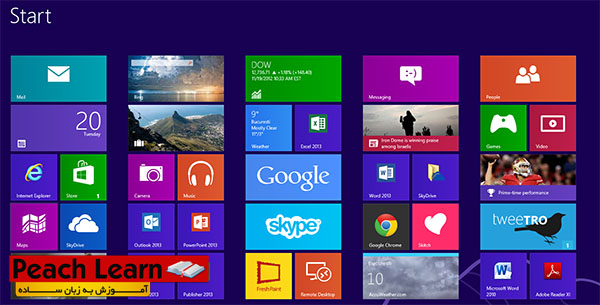
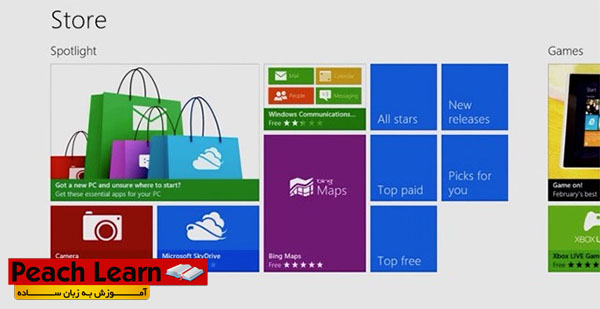
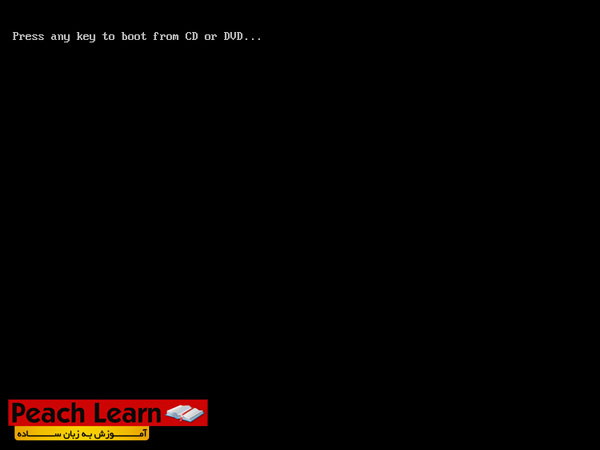

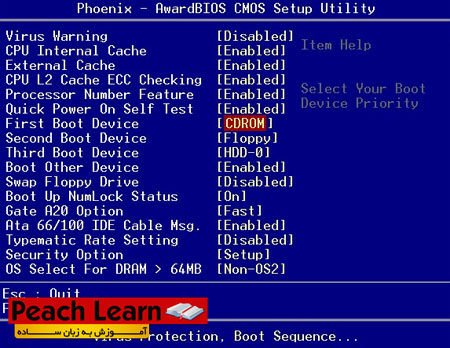
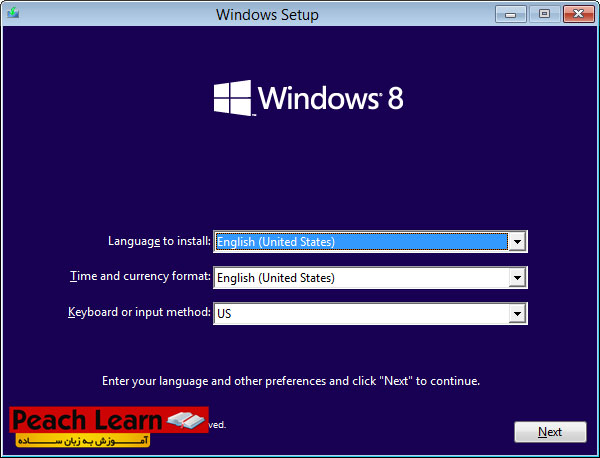






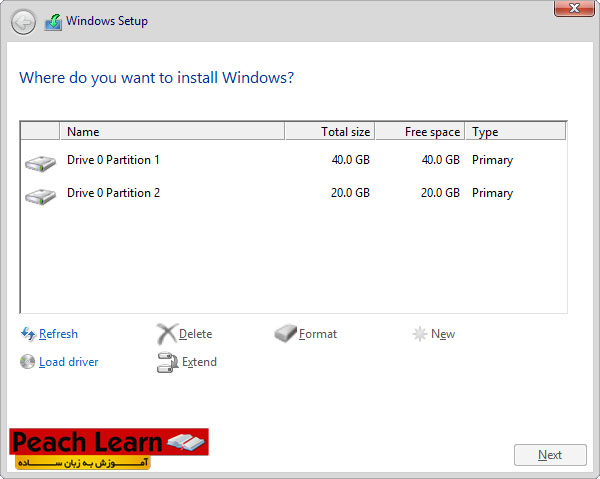
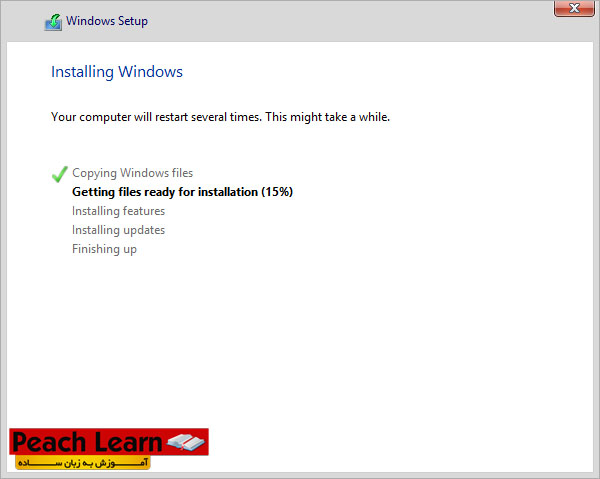
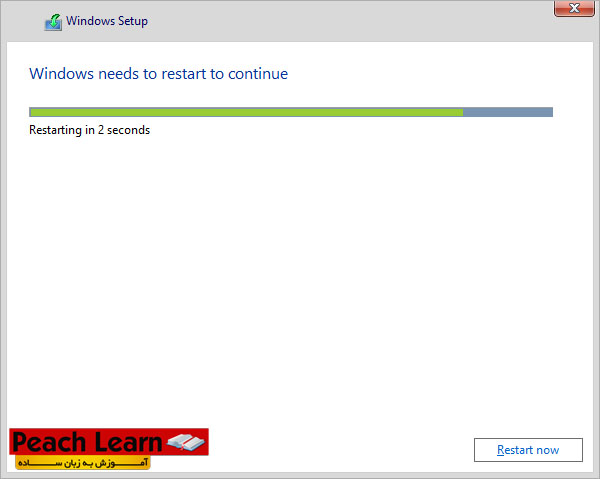
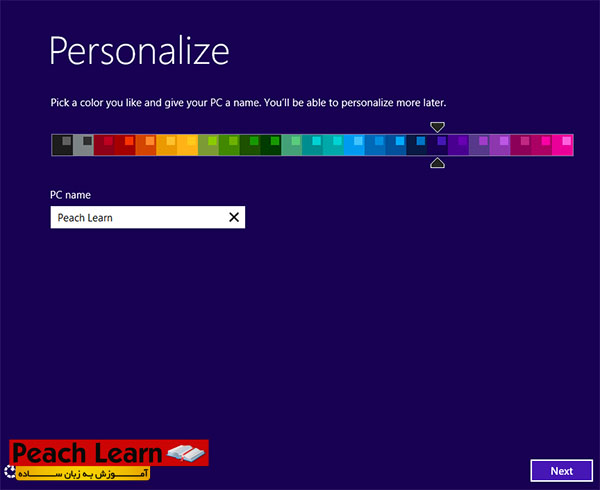
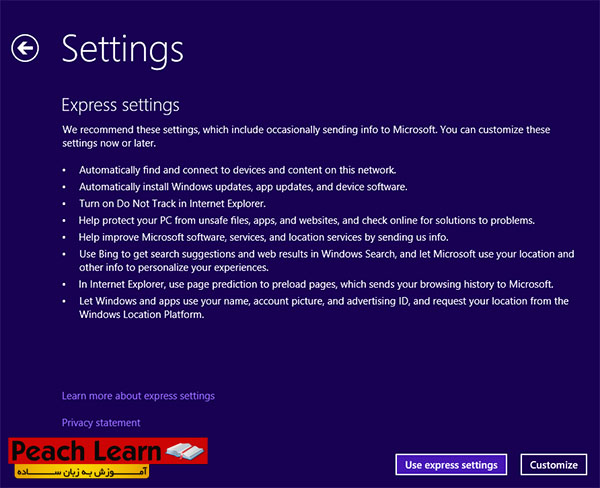
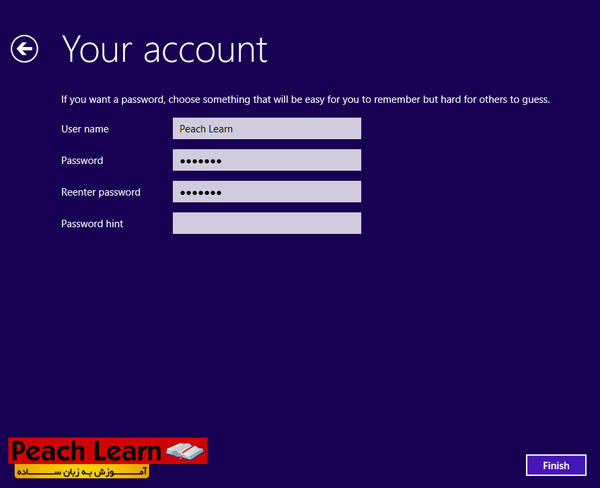

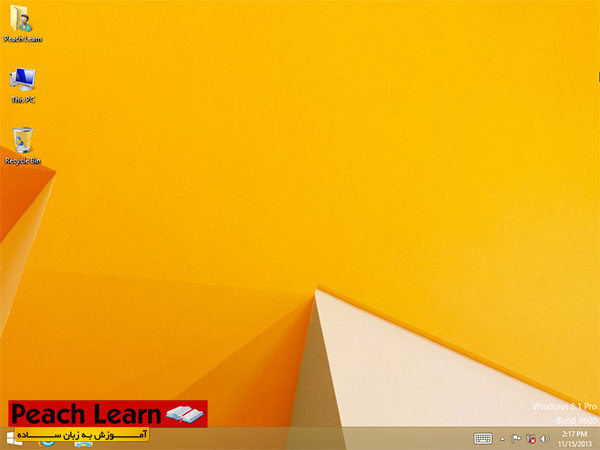
 آموزش بازیابی رمز فراموش شده در اینستاگرام
آموزش بازیابی رمز فراموش شده در اینستاگرام  آموزش فعال کردن ویژگی Do Not Disturb در اندروید مارشمالو
آموزش فعال کردن ویژگی Do Not Disturb در اندروید مارشمالو  آموزش سنجاق کردن Settings ویندوز ۱۰ به نوار Taskbar
آموزش سنجاق کردن Settings ویندوز ۱۰ به نوار Taskbar  آموزش بازگشت به تنظیمات کارخانه در گلکسی اس ۷
آموزش بازگشت به تنظیمات کارخانه در گلکسی اس ۷  آموزش حذف تبلیغات و پاپ آپ ها در ویندوز
آموزش حذف تبلیغات و پاپ آپ ها در ویندوز  ترفند ارسال فایل به تلگرام از طریق منوی Send to در ویندوز
ترفند ارسال فایل به تلگرام از طریق منوی Send to در ویندوز  حل مشکل صدای کلید هوم ( Home ) آیفون
حل مشکل صدای کلید هوم ( Home ) آیفون  ترفند دسترسی به Settings از طریق فایل اکسپلورر در ویندوز ۱۰
ترفند دسترسی به Settings از طریق فایل اکسپلورر در ویندوز ۱۰  ۴ دلیل پایین آمدن سرعت اینترنت وای-فای
۴ دلیل پایین آمدن سرعت اینترنت وای-فای  دانلود انیمیشن کودکان گرگنما2012 با بهترین کیفیت
دانلود انیمیشن کودکان گرگنما2012 با بهترین کیفیت دانلود فیلم اعتماد 2016بالینک مستقیم
دانلود فیلم اعتماد 2016بالینک مستقیم  دانلود انیمیشن کوتاه تب منجمد 2015بهترن کفیت
دانلود انیمیشن کوتاه تب منجمد 2015بهترن کفیت  دانلود فیلم کرامپوس2015 با لینک مستقیم
دانلود فیلم کرامپوس2015 با لینک مستقیم  دانلود ترتیل استاد خلیل الحصری به تفکیک صفحه, جزء, سوره
دانلود ترتیل استاد خلیل الحصری به تفکیک صفحه, جزء, سوره دانلود ایت الکرسی با صدای قاریان مشهور با کیفیت عالی
دانلود ایت الکرسی با صدای قاریان مشهور با کیفیت عالی دانلود فیلم سینمایی سریع و خشن 1 تا 7 با دوبله فارسی و لینک مستقیم
دانلود فیلم سینمایی سریع و خشن 1 تا 7 با دوبله فارسی و لینک مستقیم دانلود مداحی های محرم 93 جواد مقدم با بهترین کیفیت(صوتی و تصویری)
دانلود مداحی های محرم 93 جواد مقدم با بهترین کیفیت(صوتی و تصویری) دانلود فیلم ارباب حلقه ها 1 تا 3 با کیفیت عالی و دوبله فارسی
دانلود فیلم ارباب حلقه ها 1 تا 3 با کیفیت عالی و دوبله فارسی دانلود ترتیل کامل استاد منشاوی با کیفیت بالا و به تفکیک صفحه و جزء و سوره
دانلود ترتیل کامل استاد منشاوی با کیفیت بالا و به تفکیک صفحه و جزء و سوره دانلود فیلم سینمایی مرد عنکبوتی 1 و 2 و 3 با دوبله فارسی و کیفیت بالا
دانلود فیلم سینمایی مرد عنکبوتی 1 و 2 و 3 با دوبله فارسی و کیفیت بالا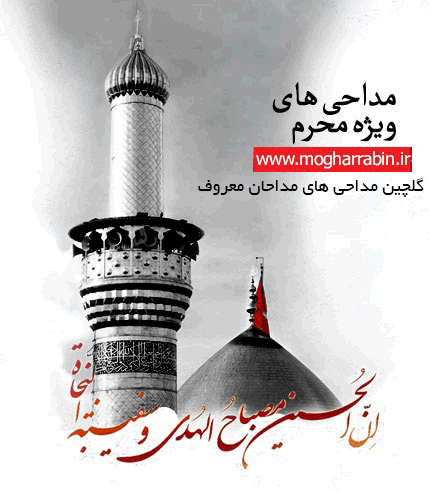 دانلود بهترین مجموعه گلچین مداحی های ماه محرم
دانلود بهترین مجموعه گلچین مداحی های ماه محرم  دانلود ترتیل استاد مشاری العفاسی به تفکیک صفحه, جزء, سوره
دانلود ترتیل استاد مشاری العفاسی به تفکیک صفحه, جزء, سوره دانلود انیمیشن نبرد هیلو دوبله فارسی (گلوری)
دانلود انیمیشن نبرد هیلو دوبله فارسی (گلوری) دانلود مداحی های محرم 93 حاج حسین سیب سرخی با بهترین کیفیت
دانلود مداحی های محرم 93 حاج حسین سیب سرخی با بهترین کیفیت دانلود بازی مبارزه ای برای کامپیوتر با گرافیک بسیار بالا- DEAD OR ALIVE 5 Last Round PC Game
دانلود بازی مبارزه ای برای کامپیوتر با گرافیک بسیار بالا- DEAD OR ALIVE 5 Last Round PC Game دانلود سری اول تا ششم دوربین مخفی های خنده دار Just For Laugh
دانلود سری اول تا ششم دوربین مخفی های خنده دار Just For Laugh دانلود همه ی اهنگ ها و آلبوم های سامی یوسف با کیفیت عالی
دانلود همه ی اهنگ ها و آلبوم های سامی یوسف با کیفیت عالی دانلود نسخه اورجینال و کرک شده بازی FIFA 15 با لینک مستقیم
دانلود نسخه اورجینال و کرک شده بازی FIFA 15 با لینک مستقیم دانلود تحقیق و ترتیل کل قرآن کریم با صدای عبدالباسط محمد عبدالصمد-کیفیت عالی
دانلود تحقیق و ترتیل کل قرآن کریم با صدای عبدالباسط محمد عبدالصمد-کیفیت عالی دانلود فیلم سینمایی راکی 1 تا 3 با دوبله فارسی و کیفیت عالی-Rocky
دانلود فیلم سینمایی راکی 1 تا 3 با دوبله فارسی و کیفیت عالی-Rocky آموزش استفاده از نرم افزار Blue Stacks (شبیه ساز اندروید)+لینک دانلود نرم افزار
آموزش استفاده از نرم افزار Blue Stacks (شبیه ساز اندروید)+لینک دانلود نرم افزار دانلود جدیدترین نرم افزار قفل گذاری روی پوشه ها
دانلود جدیدترین نرم افزار قفل گذاری روی پوشه ها